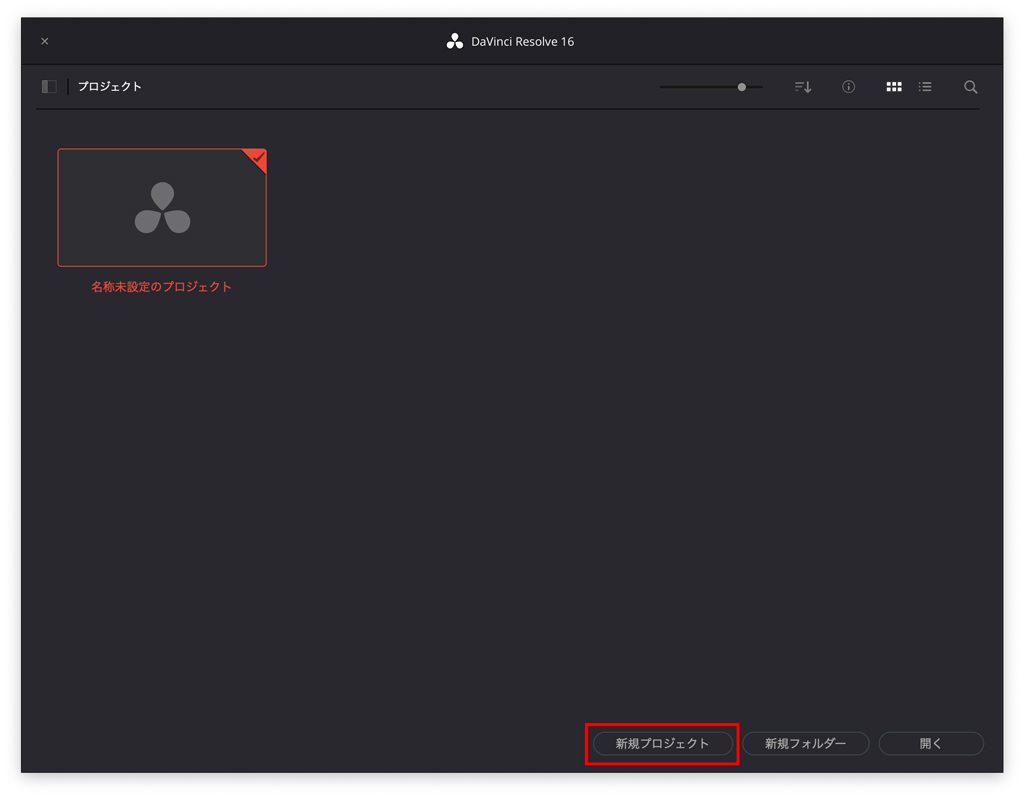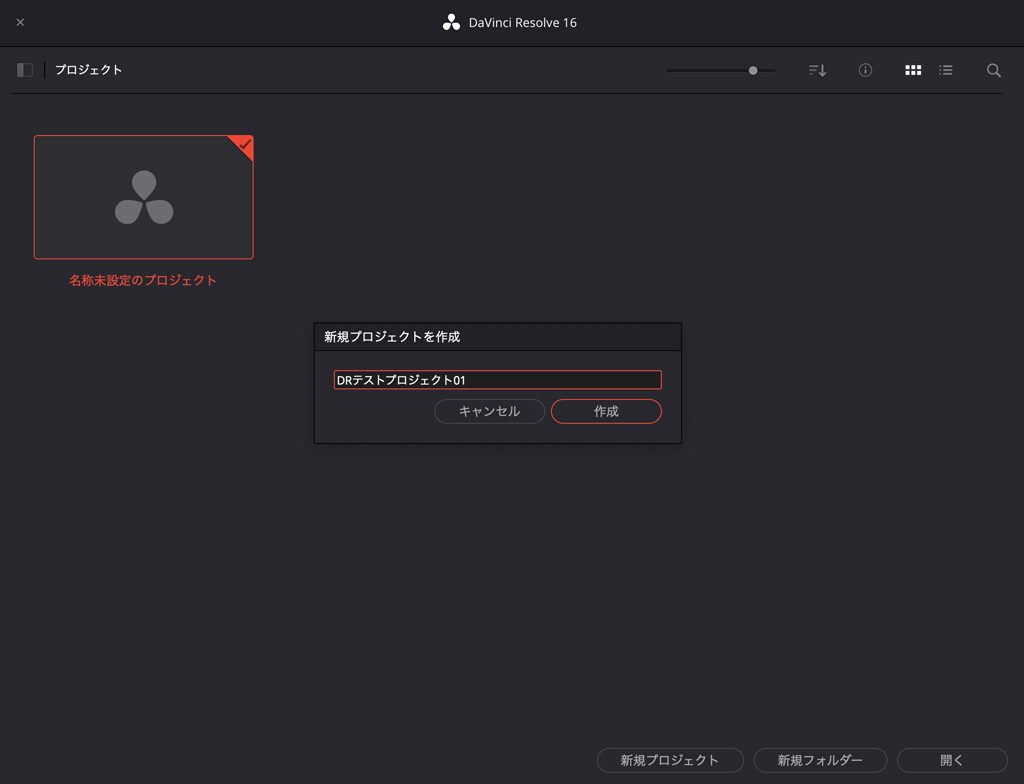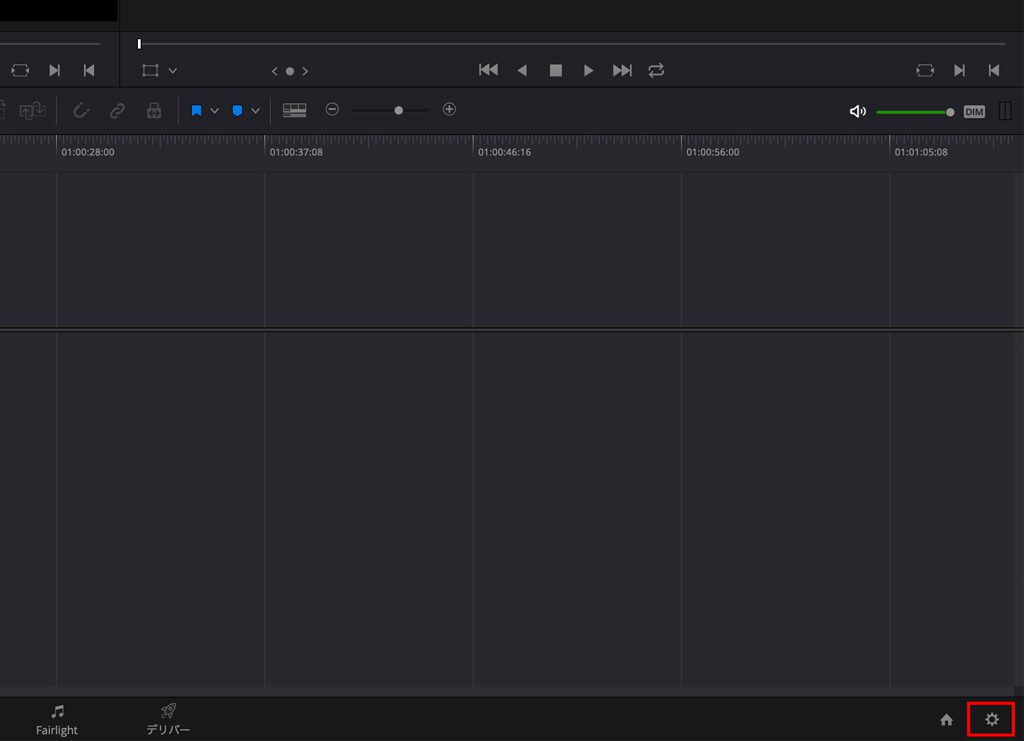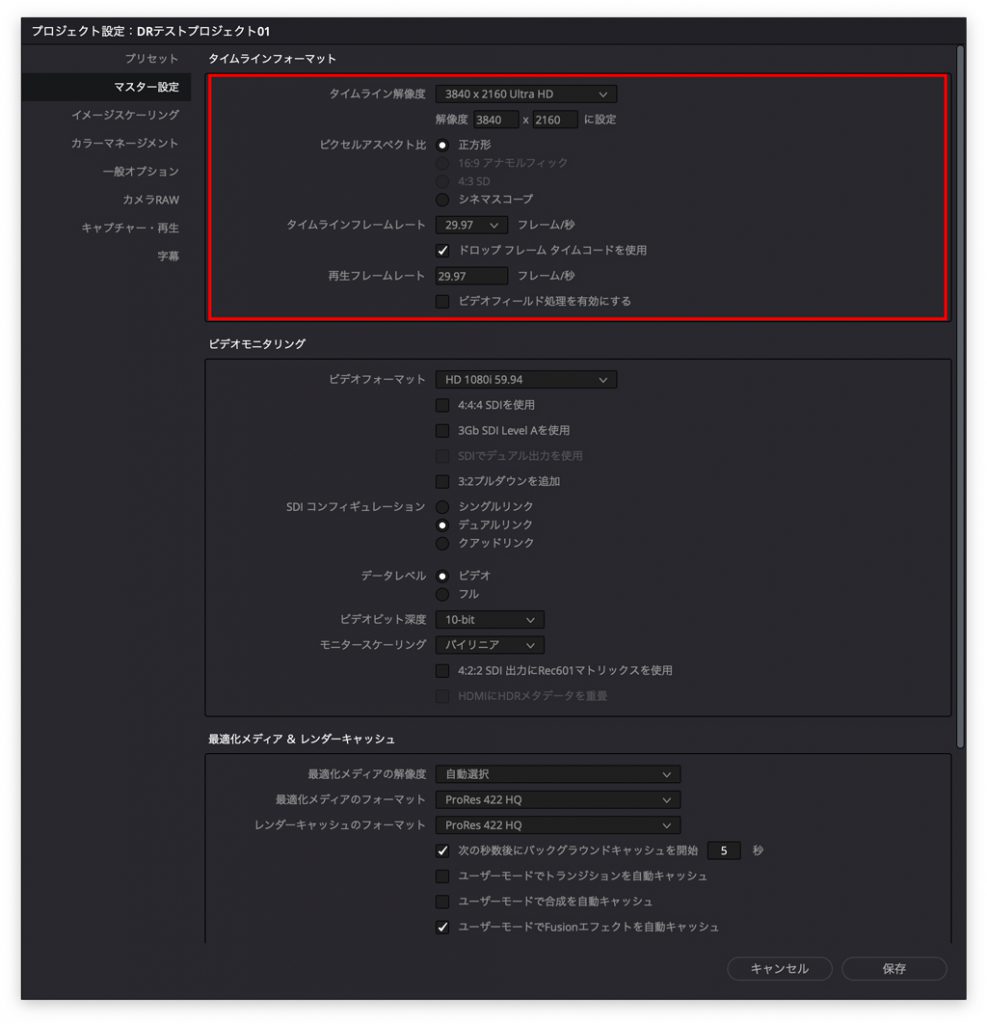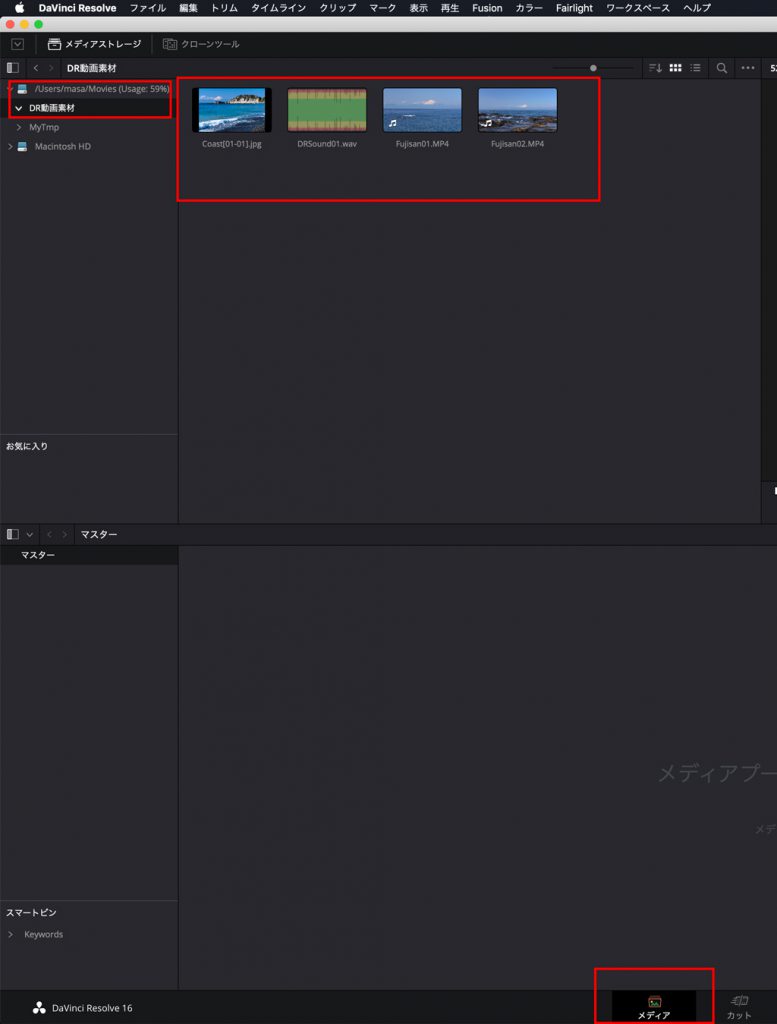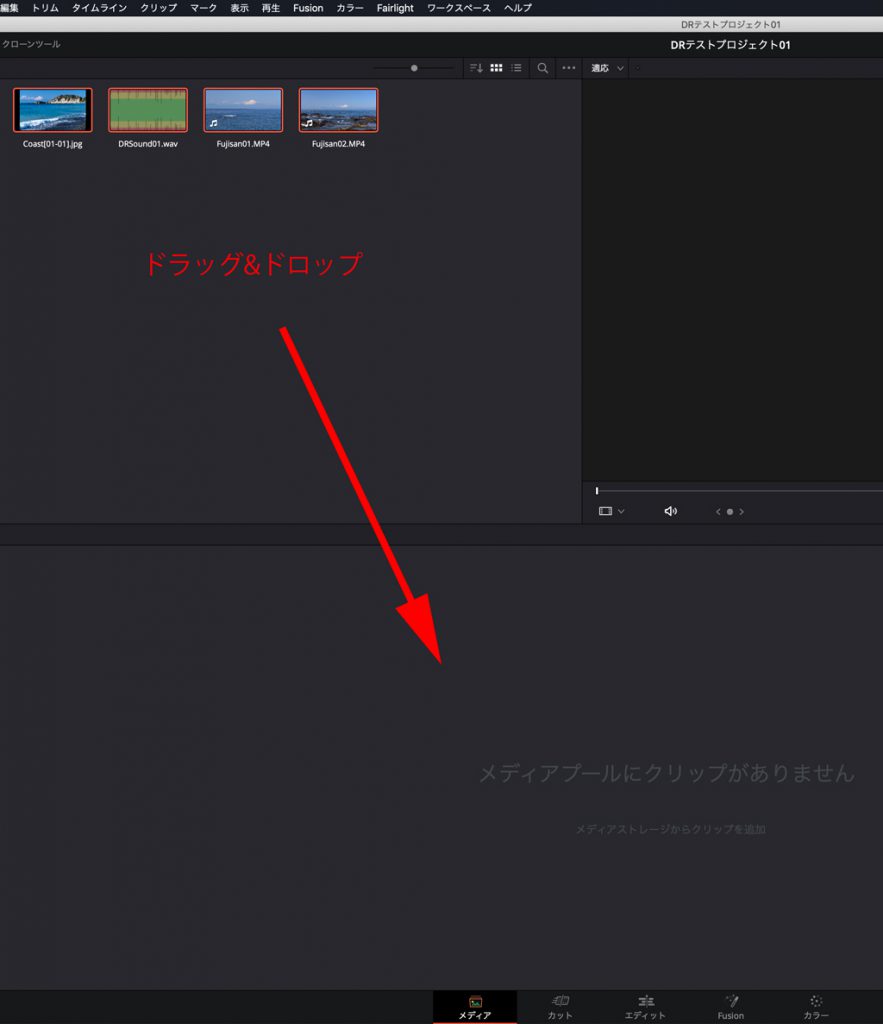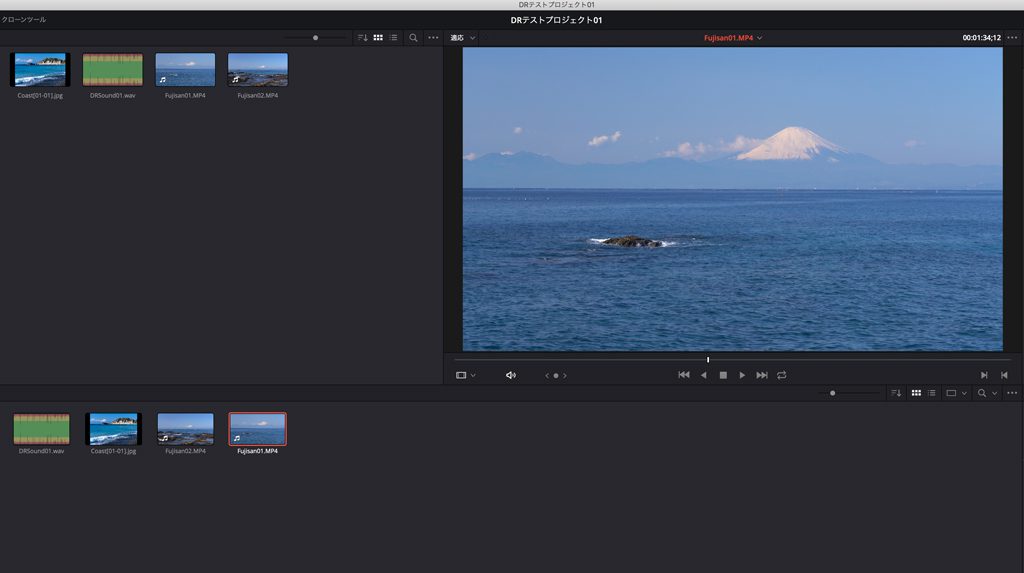DaVinci Resolve 基本操作 プロジェクトの作成
今回は、動画編集ソフト DaVinci Resolve における プロジェクトの作成方法 について詳しく解説していきます。動画編集を始める際には、まず適切なプロジェクトを作成することが重要です。プロジェクトの設定を正しく行うことで、編集作業がスムーズになり、最終的な仕上がりにも影響を与えます。
本記事では、新規プロジェクトの作成手順 や 設定のポイント についてわかりやすく説明していくので、これからDaVinci Resolveを使い始める方や、基本的な操作を復習したい方はぜひ参考にしてみてください。
[この記事の動画]
DaVinci Resolveを起動すると「プロジェクトマネジャー」パネルが表示されます。
「新規プロジェクト」をクリック。
任意のプロジェクト名を入力します
次にプロジェクトの設定を行います
画面右下の「プロジェクト設定」アイコンをクリックします
今回は4Kを想定したプロジェクトの設定を行いました。
プロジェクトに素材(ムービー、画像、サウンド)を追加します。
画面下のメディアアイコンをクリックして、次に画面左上の「メディアストレージ」からフォルダを辿り、素材があるフォルダを選択します。
表示されたクリップ(素材)をメディアプールにドラッグします。
この時プロジェクトとクリップ(素材)のフレームレートが一致していない場合は
「クリップのフレームレートと現在プロジェクトの設定のフレームレートが一致していません。」というポップアップが出ます。
クリップ(素材)に合わせたいときは「変更」をクリック。
プロジェクトの設定に従いたい場合は「変更しない」をクリックして下さい。
プロジェクトに素材が追加され、これで動画編集の準備が整いました。